- 冒险村物语
- 英雄无敌3塔防
- 驾考家园手游
台式机电脑更新到win10系统后总是自动重启怎么办 电脑更新windows10自动重启的解决方法
2017-04-12
台式机电脑更新到win10系统后总是自动重启怎么办 电脑更新windows10自动重启的解决方法 使用过Win10系统很长一段时间了,想必小伙伴们对这款系统都有很清晰的了解,在使用过程中我们经常会遇到Win10系统更新后会自动重启,那么遇到这种情况我们具体该怎么解决呢?下面就由小编跟大家分享一下解决方法吧,欢迎大家来阅读学习~
电脑更新到win10系统后总是自动重启处理方法
在windows10桌面上找到我的电脑,在我的电脑上点击右键,然后在弹出的列表中,我们选择最后一个“属性”。
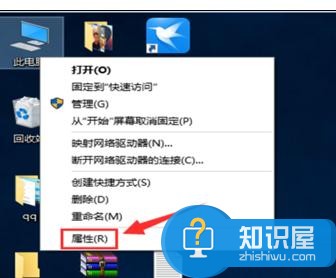
在打开的系统属性中,我们要选择左侧功能区域的最后一个“高级系统设置”,看下图中左侧红色框框起的部分。
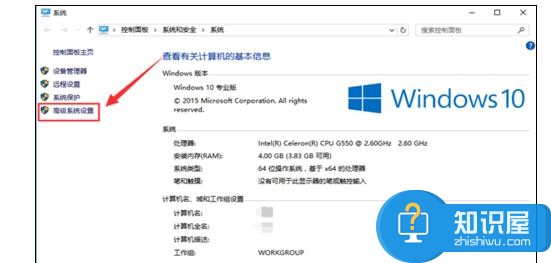
接下来在“高级”标签中,我们要找到启动和故障恢复选项里的”设置“,然后点击”设置“。
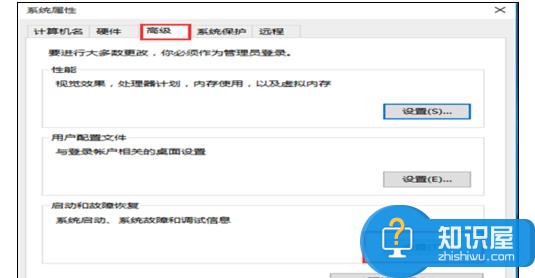
在启动和故障恢复界面中,我们从下图中找到系统失败里的“自动重新启动”,然后把前面的勾给去掉。

方法2
还有一种办法就是通过在键盘上按Win+r快捷键,把运行程序调出来,然后输入msconfig,再点击确定。
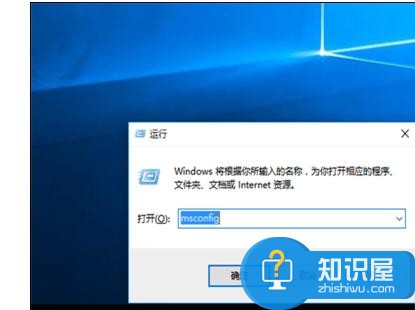
在弹出的系统配置界面中,启动选择里默认的是“正常启动”,但是我们这里要勾选“诊断启动”,然后重起电脑。

重起电脑后,看下图中,最下面有一个“隐藏所有Microsoft服务”,把它前面的勾打上即可。
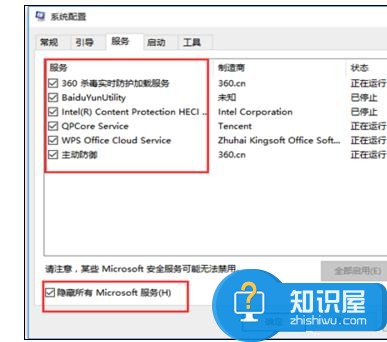
人气推荐
知识阅读
-

五万元12核3X+GTX480SLI发烧友配置
2011-02-20
-

惠普Compaq dx2310现在是2950元
2011-02-14
-

8700元最新SNB酷睿i7豪华电脑配置推荐
2011-02-13
-

2000元最便宜32nm主机配置推荐
2011-02-20
-

4000元酷睿32nm热销配置推荐
2011-02-20
-

联想启天M6900品牌电脑售3800元
2011-02-14
-

笔记本多长时间该清灰?
2022-03-26
-

2022年3000元电脑最强组装清单
2022-03-26
-

不到3000元家用办公都行的装机平台
2011-02-13
-

笔记本电脑硬盘空间不足如何解决 笔记本电脑硬盘空间不足解决方法
2017-07-12
精彩推荐
- 游戏
- 软件
-

像素拼图最新版下载v5.01 安卓版
其它手游 23.76MB
下载 -

机器人战斗竞技场手机版下载v3.71 安卓版
其它手游 77.19MB
下载 -

果冻人大乱斗最新版下载v1.1.0 安卓版
其它手游 113.98MB
下载 -

王者100刀最新版下载v1.2 安卓版
其它手游 72.21MB
下载 -

trueskate真实滑板正版下载v1.5.102 安卓版
其它手游 83.48MB
下载 -

矢量跑酷2最新版下载v1.2.1 安卓版
其它手游 119.39MB
下载 -

休闲解压合集下载v1.0.0 安卓版
其它手游 33.41MB
下载 -

指尖游戏大师最新版下载v4.0.0 安卓版
其它手游 74.77MB
下载
-
飞天萌猫下载v3.0.3 安卓版
下载
-
火柴人越狱大逃脱下载v1.1 安卓版
下载
-
末日战场生死局下载v1.0 安卓版
下载
-
安静书女孩世界下载v1.0 安卓版
下载
-
消个寿司下载v1.00 免费版
下载
-
趣味找猫猫下载v1.1.2 安卓版
下载
-
方块男孩大战恶霸最新版下载v1.0.18 安卓版
下载
-
根本难不倒我下载v1.0.1 最新版
下载










